Cum să faceți backup pentru WordPress pe Google Drive
Publicat: 2023-08-17Doriți să faceți backup pentru WordPress pe Google Drive ?Dacă sunteți în căutarea unui ghid pas cu pas, continuați să citiți acest articol!
WordPress este cel mai utilizat CMS din lume. Cu mai mult de 63% din cota de piață , WordPress domină. Prin urmare, majoritatea hackerilor vor încerca să găsească malware și posibile lacune în pluginuri/teme sau nucleu și vor încerca să intre în backend-ul site-ului.
Cu pluginuri de securitate, puteți preveni aproape orice atac.
Dar ce se întâmplă dacă cineva ar accesa tabloul de bord WordPress/WooCommerce și ar șterge toate datele?
Ar fi destul de încurcat, nu? Pentru a vă proteja datele de astfel de lucruri, puteți genera copii de rezervă complete ale site-ului web și le puteți stoca în afara site-ului. Dacă vă întrebați cum să o faceți, continuați să citiți acest articol.
Aici, vă vom învăța de ce ar trebui să creați copii de rezervă regulate , de ce este o idee bună să le stocați în afara site-ului , cum să generați copii de rezervă complete ale site-ului și, de asemenea , să enumerați câteva dintre pluginurile unice de backup pe care le puteți utiliza.
Înainte de a merge mai departe, să vedem de ce ar trebui să faceți backup pentru site-ul dvs. WordPress.
De ce ar trebui să faceți backup pentru WordPress?
Securitatea trebuie să fie principala ta preocupare. Ar trebui să faceți copii de rezervă pentru site-ul dvs. WordPress sau magazinul WooCommerce pentru a vă proteja datele . Dacă se întâmplă ceva cu site-ul dvs. web, puteți obține o copie de rezervă, o puteți restaura și mențineți afacerea în funcțiune.
Majoritatea pluginurilor de backup WordPress vor genera atât backup media, cât și backup pentru baze de date. Prin urmare, nu trebuie să vă bazați pe mai multe instrumente pentru a crea copii de rezervă pentru fișierele media, baza de date etc.
Un alt lucru de care ar trebui să rețineți este că nu este recomandată păstrarea fișierelor de rezervă în interiorul aceluiași server . Aceasta nu va fi o soluție grozavă dacă hackerul poate accesa fișierele rădăcină ale serverului.
Vă recomandăm cu căldură să păstrați copiile de rezervă într-o destinație de la distanță. Google Drive este una dintre cele mai bune opțiuni de stocare pentru a vă păstra fișierele în siguranță. În mod gratuit, puteți obține 15 GB de spațiu de stocare gratuit și nu trebuie să vă creați un cont suplimentar.
Prin urmare, este potrivit pentru majoritatea afacerilor online. Cu toate acestea, asigurați-vă că alegeți un plugin de rezervă care acceptă integrarea Google Drive. În acest fel, odată ce pluginul finalizează generarea copiei de rezervă, îl puteți trimite automat în folderul țintă – nu este nevoie de descărcare/încărcare manuală.
Acum știți de ce este obligatorie să faceți backup pentru site-ul dvs. WordPress. Apoi, să vedem cum să faceți backup pentru WordPress pe Google Drive.
Cum să faceți backup pentru WordPress pe Google Drive
Primul lucru pe care trebuie să-l faceți este să vă conectați la backend-ul site-ului. În plus, aveți nevoie de un plugin de backup pentru WordPress. Vom folosi FastDup . Este unul dintre cele mai bune instrumente de backup pentru site-ul dvs.
Instalare și activare
Deci, începeți prin a instala și activa pluginul pe site-ul dvs.
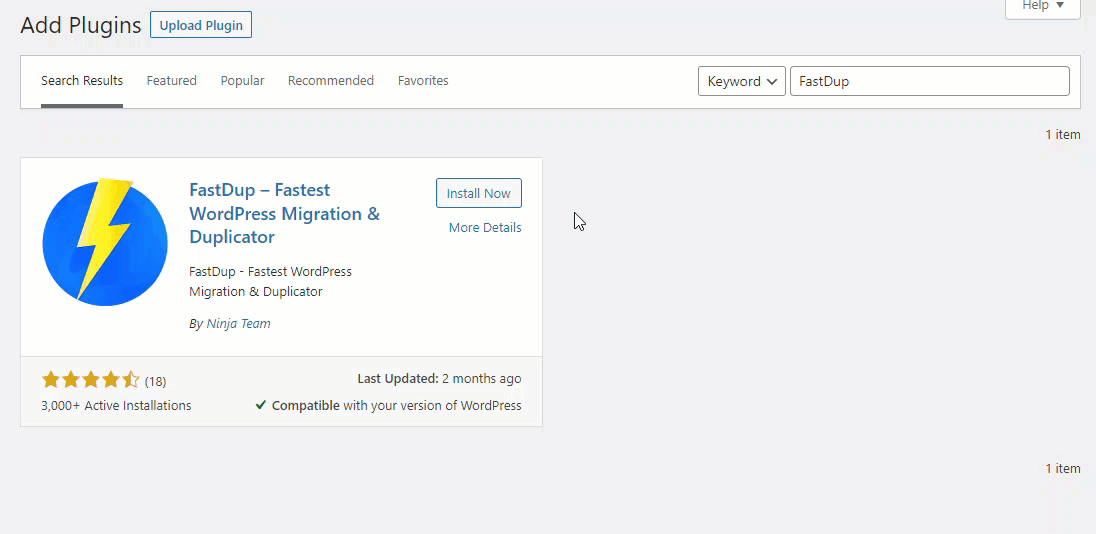
După activare, puteți vedea setările pluginului în partea stângă.
Configurare plugin
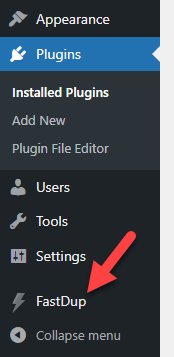
Faceți clic pe butonul Creați primul pachet .
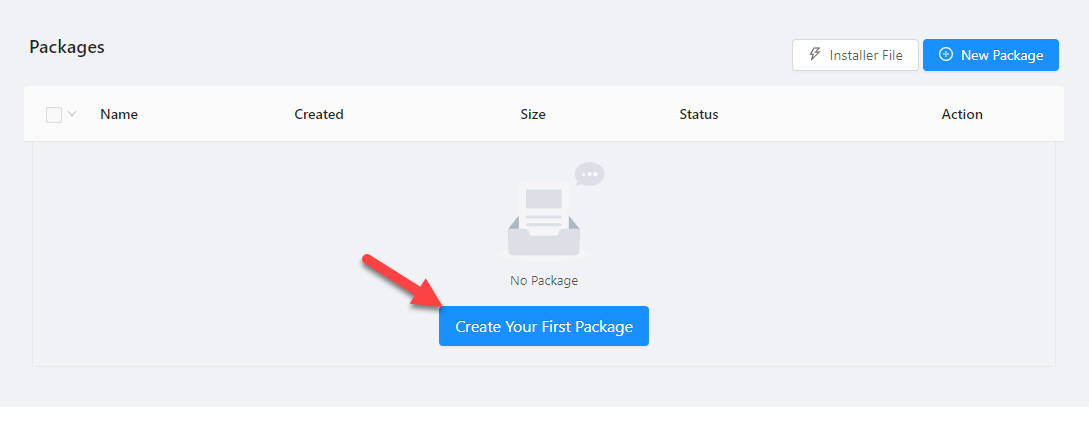
Puteți fie să creați o copie de rezervă a
- Bază de date
- Site complet
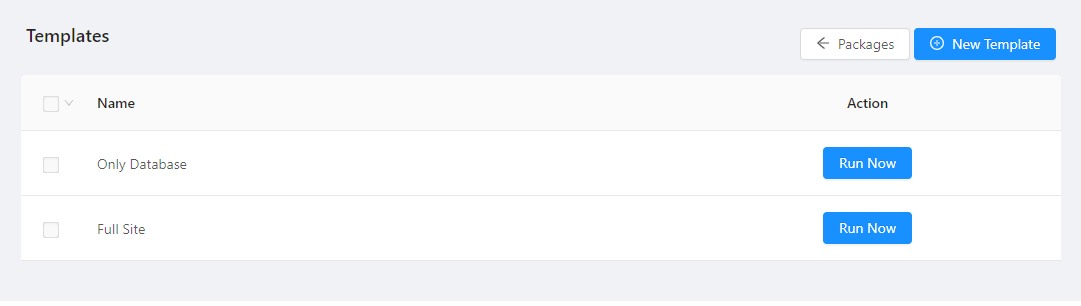
În cazul nostru, vom genera backup-ul complet al site-ului. Deci, selectați opțiunea potrivită și faceți clic peExecutare acum .
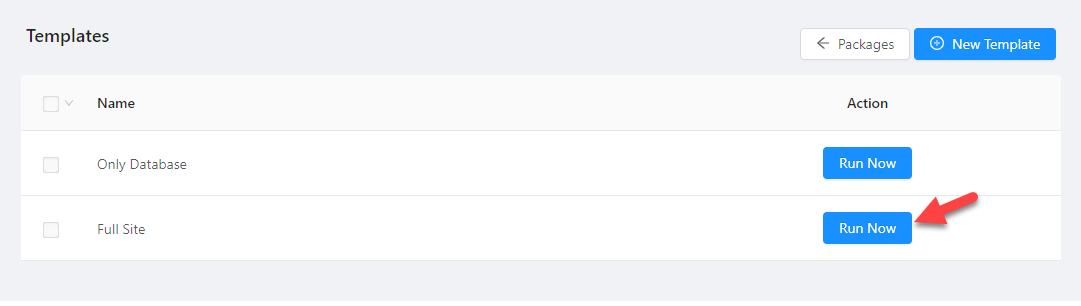
Pluginul va dura câteva secunde pentru a îndeplini cerințele generale. După ce aveți un steag verde, faceți clic peCreare pachet acum .
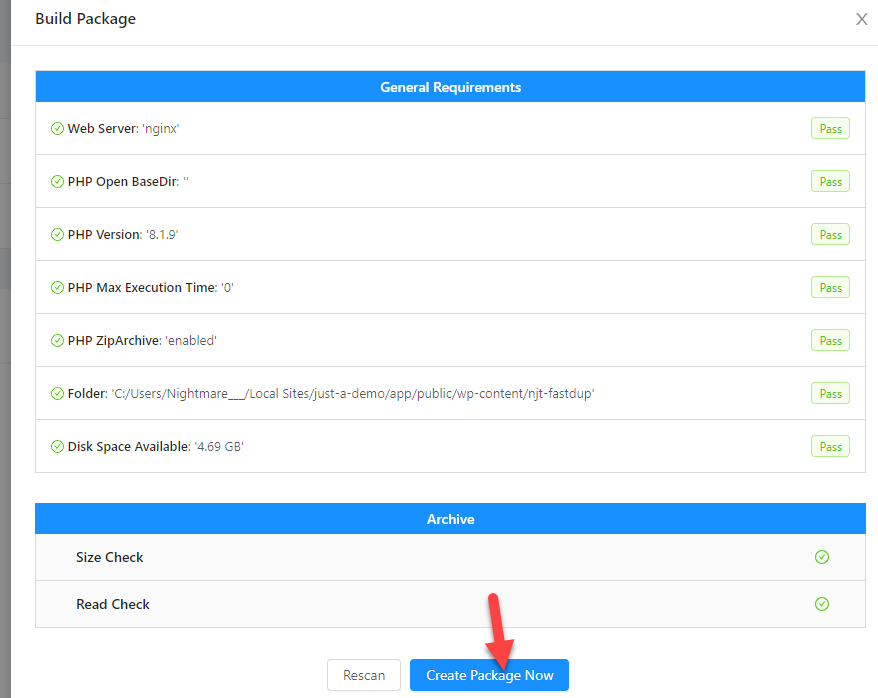
Acum, FastDup va crea o copie de rezervă.
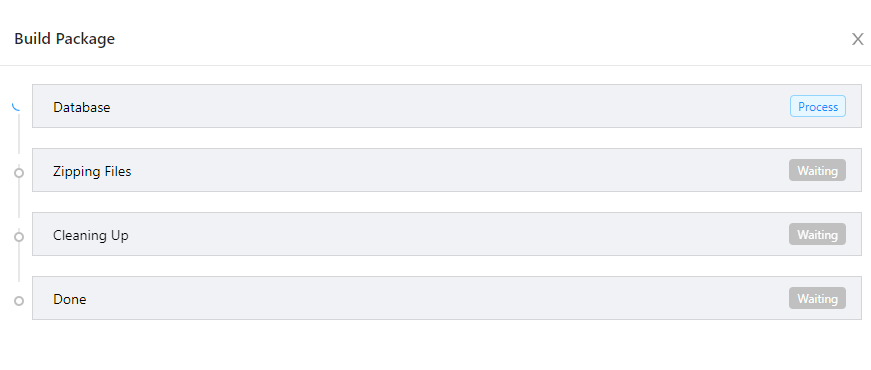
Procesul poate dura câteva minute, în funcție de dimensiunea site-ului dvs. După ce pluginul generează o copie de rezervă, îl puteți descărca în spațiul de stocare local.
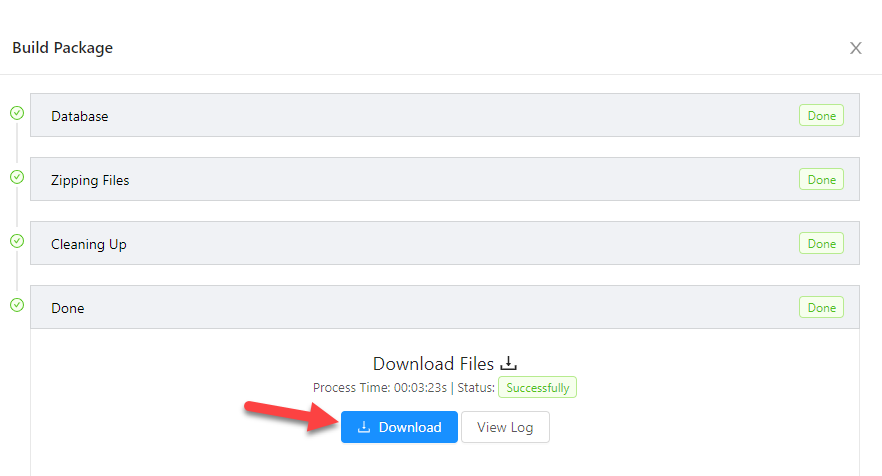
Dacă trebuie să consultați jurnalul pentru a înțelege mai multe despre proces, faceți clic pe butonulVizualizare jurnal .
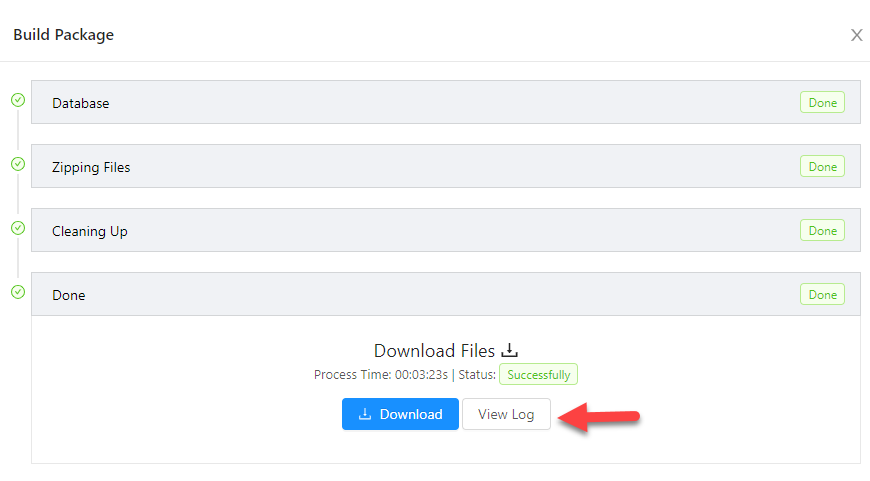
Într-o fereastră pop-up, puteți vedea jurnalul.
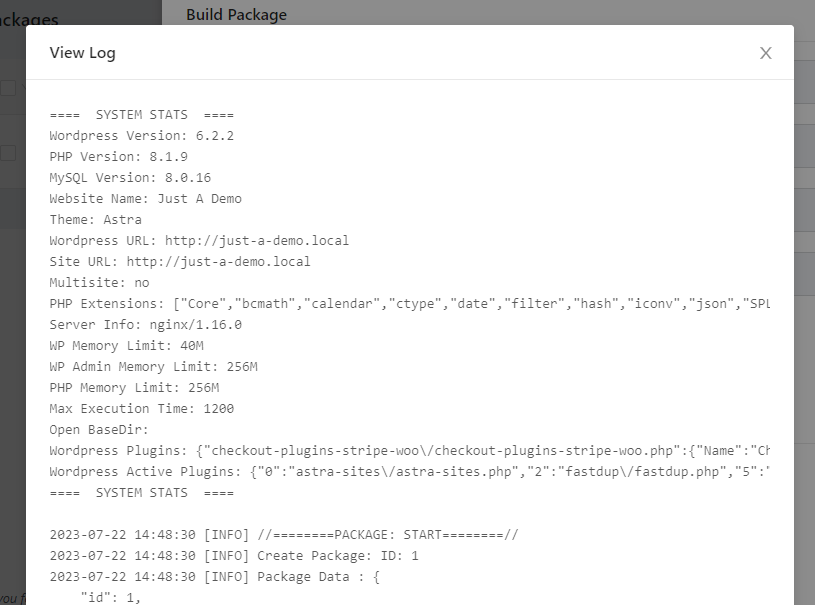
Acum, dacă accesați pagina de setări a pluginului, veți vedea acolo copia de rezervă nou generată.
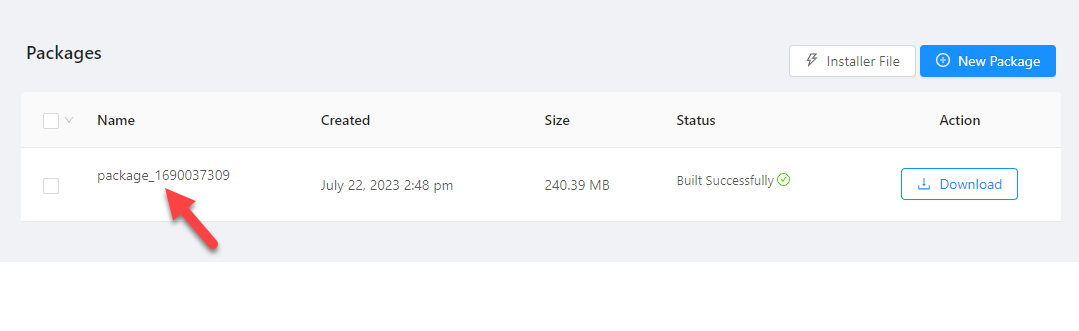
Am generat cu succes o copie de rezervă folosind plugin-ul FastDup și am descărcat-o în stocarea noastră locală. Acum, încărcați fișierul în contul dvs. Google Drive.
Încărcarea copiei de rezervă WordPress pe Google Drive
Puteți crea un folder dedicat pentru fișierele de rezervă. După ce ați făcut asta, încărcați fișierul ZIP generat.
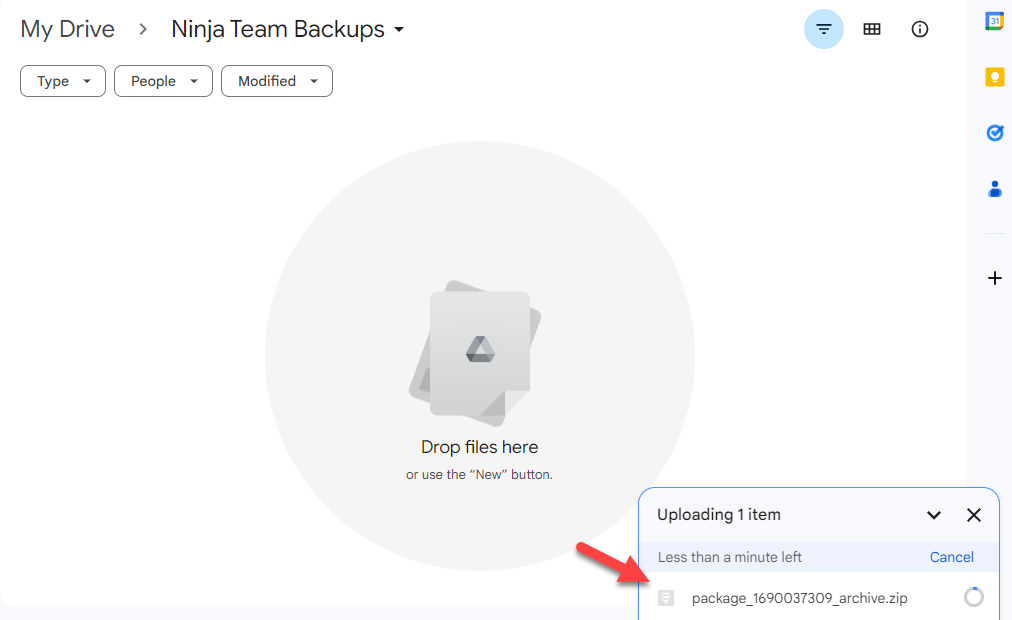
NOTĂ:în prezent, FastDup nu va oferi integrare directă cu Google Drive.Dar în actualizările viitoare, vom adăuga opțiuni de integrare cu Google Drive, Dropbox, FTP etc.
Restaurarea copiei de rezervă
Următorul lucru pe care trebuie să-l facem este să învățăm cum să restabilim copia de rezervă. Dacă verificați pagina de setări a pluginului, veți vedea o opțiune de descărcare a programului de instalare.

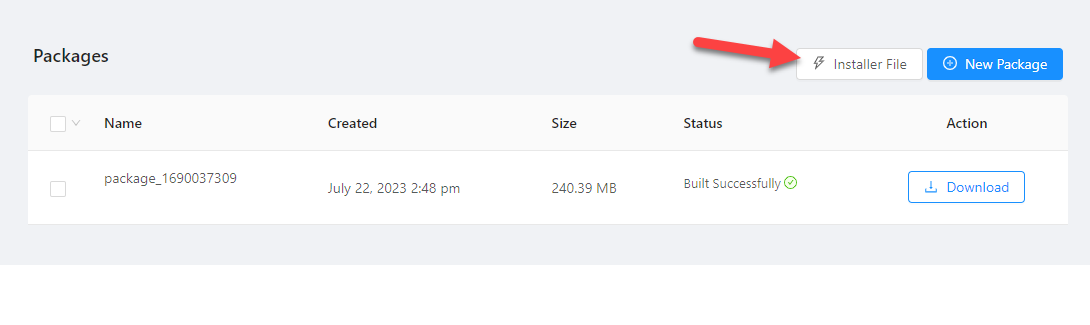
Descărcați-l în spațiul de stocare local. Apoi, accesațicPanel > File Manager , unde trebuie să restaurați site-ul web.Ar trebui să încărcați pachetul și fișierul installer.php acolo.
După încărcarea fișierelor, deschideți fișierul installer.php în front-end. De exemplu, dacă numele de domeniu principal este example.com, deschide example.com/installer.php în browser.
Veți vedea un ecran ca acesta:
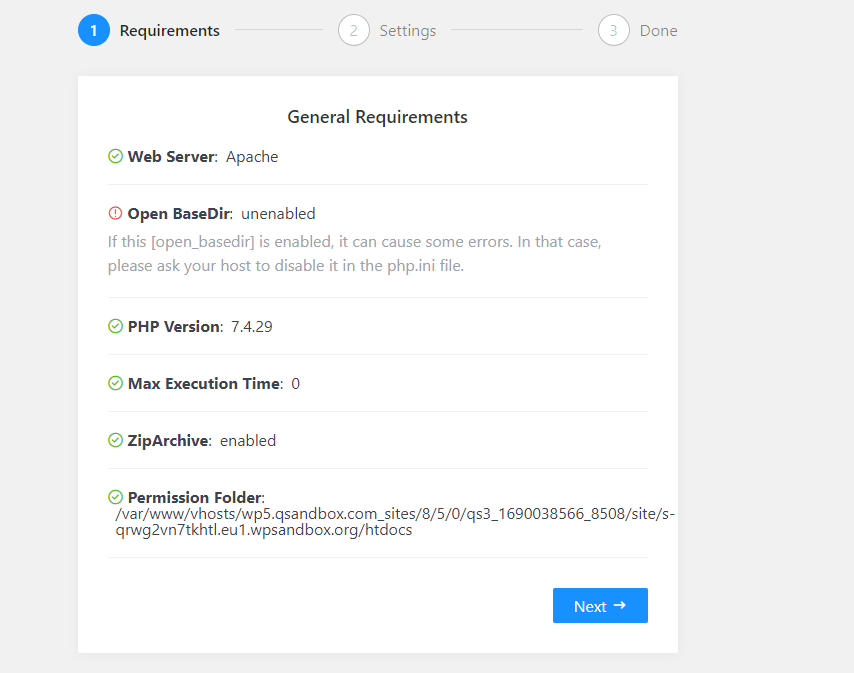
Acestea sunt doar cerințe de bază. Dacă i-ați întâlnit, treceți la pagina următoare. Apoi, introduceți acreditările bazei de date.
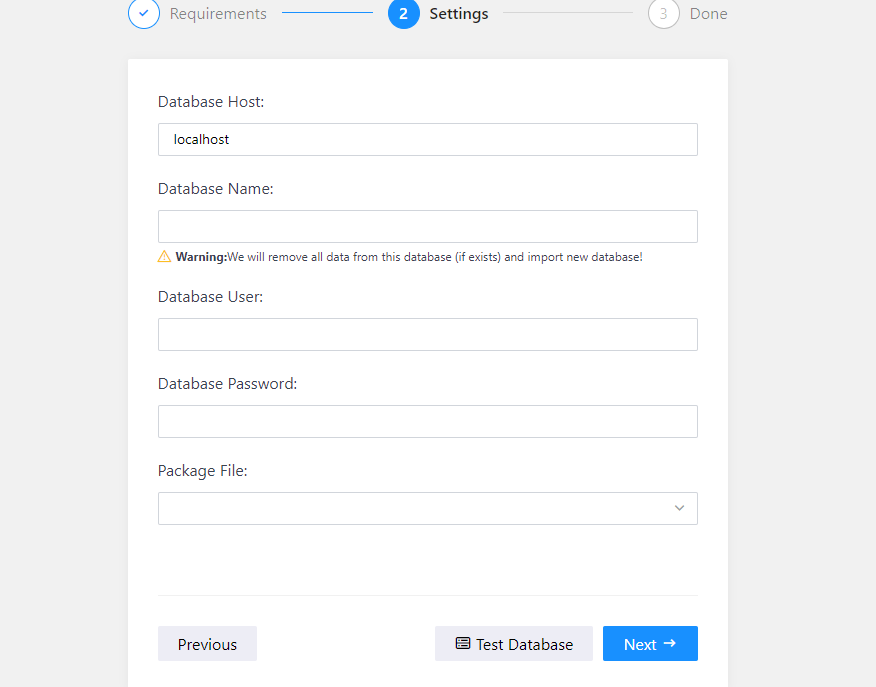
Din meniul derulant al fișierelor de pachet, puteți selecta fișierul arhivă de rezervă.
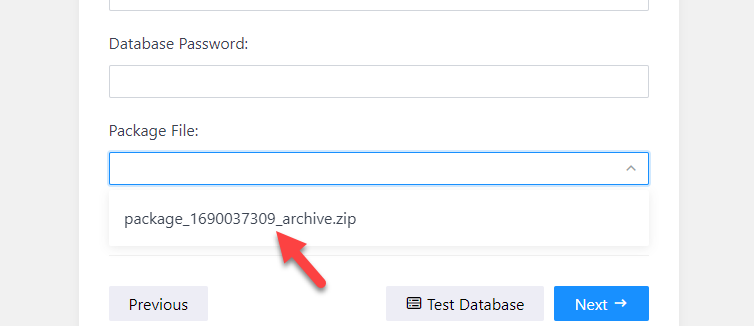
După selectarea fișierului de arhivă, finalizați procesul de restaurare. Pluginul va dura câteva minute pentru a termina restaurarea site-ului dvs. web.
Asta este!
Acesta este modul în care puteți face backup pentru WordPress pe Google Drive și îl puteți restaura oricând aveți nevoie.
Bonus: Cele mai bune pluginuri de backup pentru WordPress
Dacă sunteți în căutarea altor câteva pluginuri de backup pentru WordPress, verificați următoarele:
- UpdraftPlus
- BackupBuddy
- Duplicator
Mai jos, vom verifica ce face fiecare plugin unic.
1) UpdraftPlus

Dacă aveți nevoie de un plugin WordPress puternic de backup, consultațiUpdraftPlus .UpdraftPlus oferă o funcție de încărcare directă de rezervă în orice spațiu de stocare în cloud. Principalele platforme acceptate de UpdraftPlus sunt Google Drive, Dropbox, Amazon S3, FTP și e-mail. Deoarece pluginul vine cu o configurație minimă, nu există nimic tehnic.
Cu pluginul, puteți programa și copii de rezervă. De exemplu, dacă sunteți activ cu blogul dvs. și trebuie să generați o copie de rezervă zilnic, utilizați funcția de programare. UpdraftPlus va folosi funcția cron nativă WordPress pentru a crea copii de rezervă zilnice fără nicio bătaie de cap.
Instrumentul este, de asemenea, compatibil cu multisite și WP-CLI. Prin urmare, UpdraftPlus este unul dintre cele mai bune pluginuri de backup WordPress de pe piață.
Caracteristici
- Integrare cu servicii cloud terțe
- Ușor de folosit
- Baza de date/backup complet
- Programarea backupului
- Compatibil cu mai multe site-uri
- Suporta WP-CLI
Prețuri
UpdraftPlus este unplugin freemium .Dacă sunteți în căutarea versiunii de bază, o puteți descărca din depozitul de pluginuri WordPress. Pe de altă parte, pluginul pentru versiunea premium va debloca mai multe funcții potențiale. Și costă70 USD pe an pentru două licențe de domeniu.
2) BackupBuddy
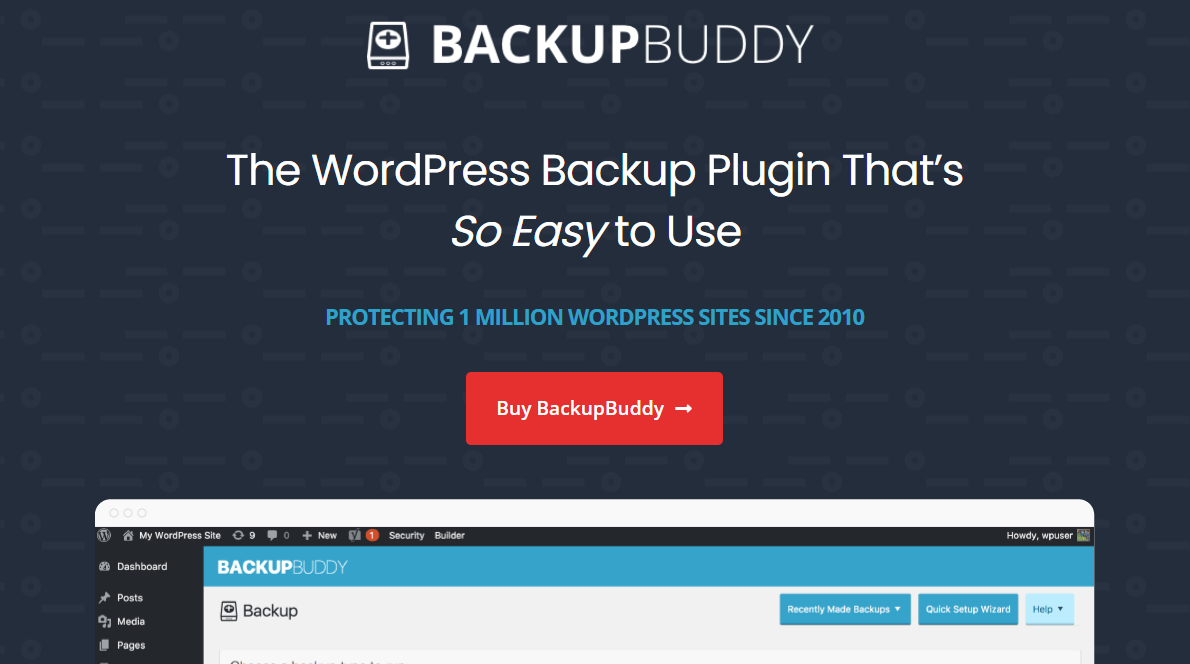
Când aveți nevoie de un plugin bogat în funcții, consultați BackupBuddy .Cu pluginul BackupBuddy, puteți crea copii de siguranță ale bazei de date, teme, pluginuri, media sau întregul site web. Deoarece există mai multe opțiuni, utilizatorii pot alege ceea ce trebuie să protejeze.
Procesul de restaurare a copiei de rezervă este, de asemenea, ușor. După ce ați finalizat încărcarea fișierului importbuddy în folderul html public, puteți începe să restaurați copia de rezervă. Nu sunt necesare cunoștințe tehnice și toată lumea poate crea o copie de rezervă a site-ului web cu câteva clicuri folosind BackupBuddy.
Caracteristici
- Opțiuni multiple de backup
- Stocare în cloud personalizată
- Privire de ansamblu live
- Notificări prin email
- Restaurare ușoară
Prețuri
BackupBuddy este unplugin premium de backup pentru WordPress .Puteți descărca pluginul de pe site-ul său oficial.
3) Duplicator
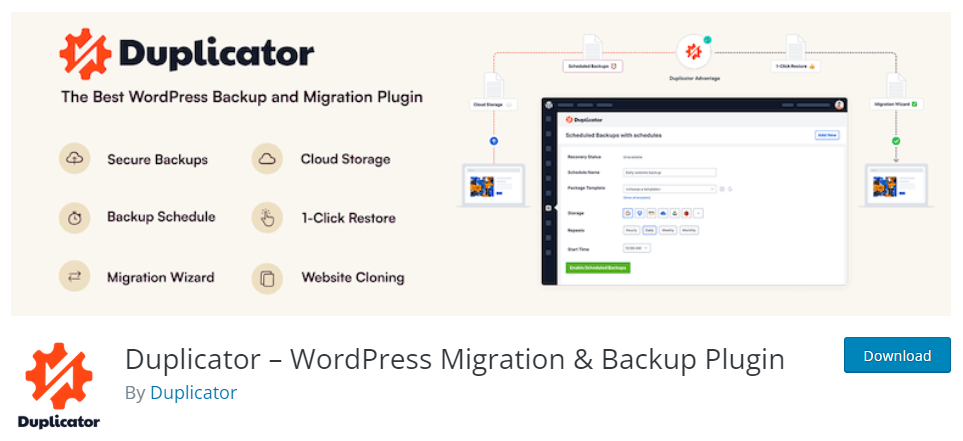
Când ușurința de utilizare este principala ta preocupare, consultațiDuplicator .Duplicator este un plugin popular de backup și migrare pentru WordPress, cu peste un milion de instalări. O altă caracteristică notabilă a Duplicator este compatibilitatea sa cu multisite. Deci, dacă aveți nevoie să generați o copie de rezervă completă pentru mai multe site-uri sau doar o copie de rezervă a unui subsite, Duplicator v-a asigurat.
Duplicator acceptă, de asemenea, încărcarea copiilor de rezervă direct pe orice stocare în cloud terță parte. Dacă aveți nevoie de ajutor sau asistență cu instrumentul, au o echipă excelentă de asistență pentru clienți. Puteți să-i contactați și să rezolvați fiecare problemă.
În cele din urmă, Duplicator poate fi folosit și cu orice furnizor de găzduire WordPress gestionat. Nu vor fi probleme. Deoarece pluginul vine și cu cod de calitate, site-ul dvs. nu va avea probleme de viteză sau de performanță.
Caracteristici
- Programarea backupului
- Compatibilitate multisite
- Stocare in cloud
- Excelenta echipa de suport
- Nu încetinește site-ul
- Suportă găzduire WordPress gestionată
Prețuri
Duplicator este unplugin freemium .Versiunea gratuită poate fi descărcată din depozit. Abonamentul premium începe de la 49,50 USD pe an .
Concluzie
În timp ce rulați un site web WordPress sau WooCommerce, efectuarea de copii de siguranță este obligatorie . Dacă publicați în mod activ conținut, vă recomandăm să generați copii de siguranță zilnice. Pe de altă parte, dacă nu sunteți atât de activ, backup-urile săptămânale ar fi suficiente.
După cum puteți vedea în acest tutorial, cu un plugin precum FastDup , puteți crea o copie de rezervă completă/doar a bazei de date în câteva minute. Deoarece pluginul are o interfață elegantă, puteți genera rapid copii de siguranță.
Deci de ce aștepți?
Începeți să generați copii de siguranță ale site-ului dvs. și protejați-vă munca grea.
Ce plugin vei folosi pentru backup și restaurare?
Spune-ne în comentarii.
